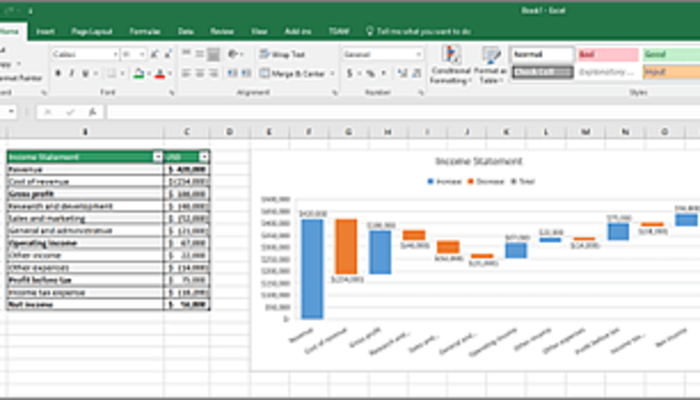Excelで掛け算を行う際に使用する関数や、四捨五入の方法を紹介します。
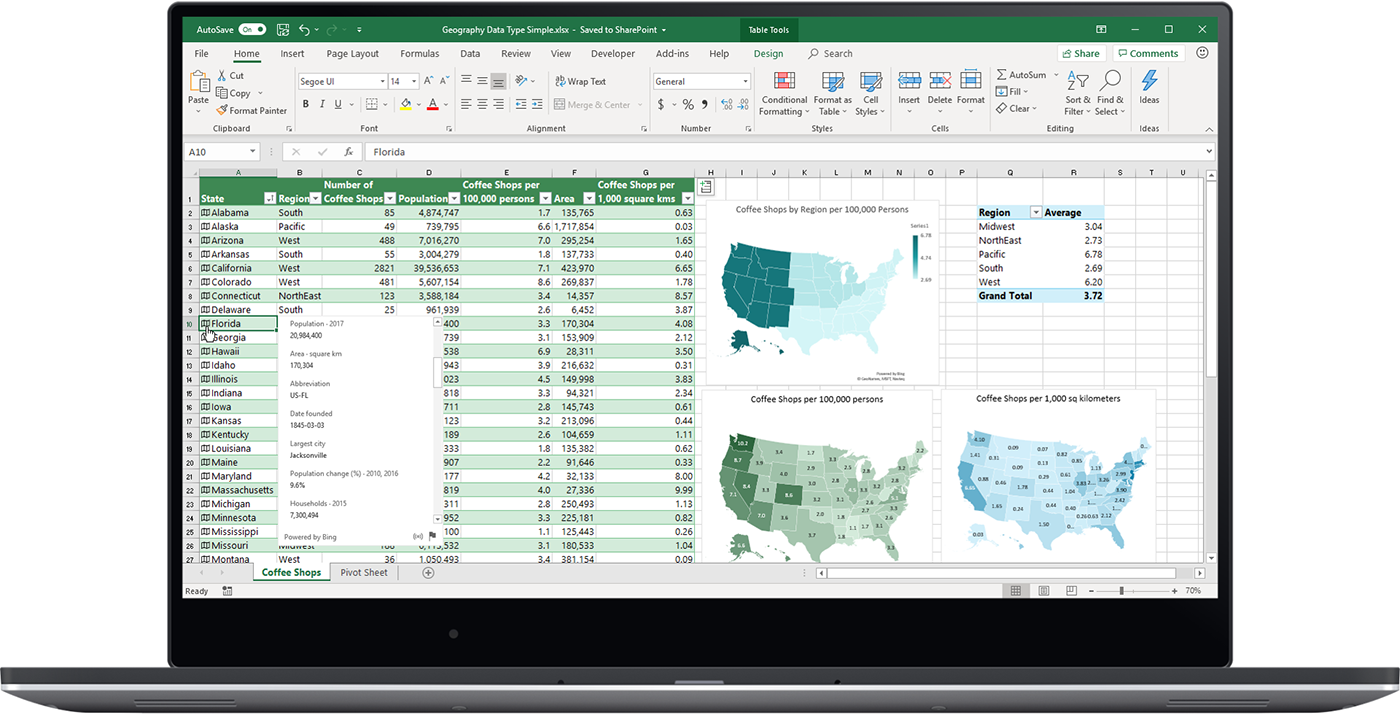
引用: https://www.microsoft.com/en-us/microsoft-365/blog/wp-content/uploads/sites/2/2018/09/Excel-AI-1-v2b.png
表計算ソフトの定番であるExcelでは、タイピングで文字や数字を入力することももちろんありますが、それ以外にも足し算や引き算など様々な計算が可能です。そして今回紹介するのは、掛け算です。Excelを始めたての初心者には、「Excelでは計算は難しい操作が必要なのでは?」と思っている人もいるかもしれませんが、Excelの計算はやり方を覚えれば、簡単にできます。また慣れてくれば、掛け算にも 関数を使用して複数の数値を掛け算したり、求めた値を四捨五入したりと、出来ることがさらに増えていきます。
今回は、Excel初心者向けに、掛け算の基本的な方法や、掛け算で求めた結果を合計する関数の紹介などを行います。
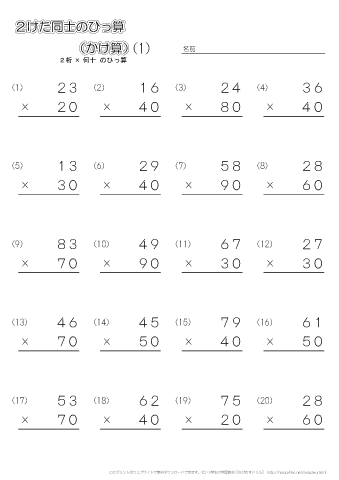
引用: https://happylilac.net/thumb/his2xn0-01.png
Excelで基本的な掛け算を行う方法。

引用: https://www.becoolusers.com/excel/img/multiplication19.png
まずは、Excelで掛け算を行う基本的な方法を紹介します。ベーシックなやり方の掛け算であれば、関数なども必要ありませんから、初心者でも簡単に覚えられます。操作感覚は電卓とそこまで変わりません。
掛け算にはアスタリスクという記号を使用します。掛け算の「×」と同じ意味を持ちます。
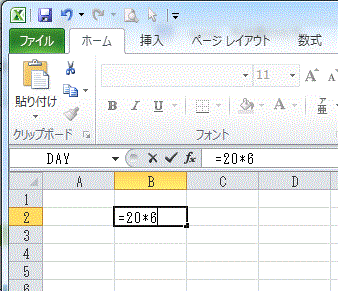
引用: https://excel-excel.com/beginner/image/beginner4-1.gif
Excelで関数を用いて掛け算を行う方法「Product関数」
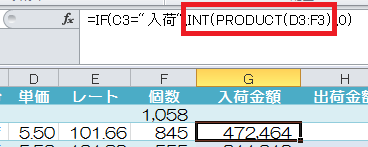
引用: https://ar-kawabe.com/blog/wp-content/uploads/2016/09/product%E9%96%A2%E6%95%B0_14.png
次に、Excelで関数を用いて掛け算を行う方法を紹介します。使用する関数は、「PRODUCT関数」です。
複数の値を掛け算したい場合 ―「PRODUCT関数」を使用する 「PRODUCT関数」は、指定した数値の積を求めることができます。
PRODUCT関数を使用するときの公式は、以下の通りです。
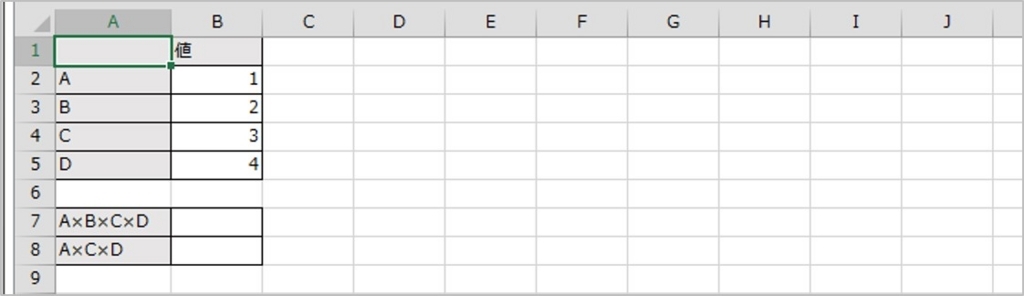
引用: https://cdn-ak.f.st-hatena.com/images/fotolife/j/junko_one/20171016/20171016201140.jpg
それでは、上記の表に入力されている数値を掛け算してみましょう。今回は2列目のセルB2から、B5の複数の列の数値を掛け算してその合計値を求めます。1つ1つ入力する方法もありますが、時間を要するためこのような時に「PRODUCT関数」を使用します。
セルの数が多い場合はPRODUCT関数を使うのがおすすめです。PRODUCT関数では、 =PRODUCT(B2:B5) と入力すれば、アスタリスクを使った場合と同じ値を表示させることができます。
引用: http://livedoor.blogimg.jp/excellover/imgs/7/5/75eca6e6.GIF
Excelにおいて、掛け算によって算出された値を四捨五入する方法。

引用: http://excel-pro.info/img/0178.jpg
次に、Excelで掛け算を使用して算出された値を四捨五入する方法を紹介します。特に計算で数字を扱う分野の職種では、Excelで数字を多く扱います。
小売店のマネジメントで不可欠なのが売上管理表です。商品の販売単価、販売数、消費税などを算出する数式が掛け算ではないでしょうか。その他、四捨五入や掛け捨てを行うことで小数点以下の数値を省略でき、見やすい売上表を完成することができます。
それでは、以下の画像の表に入力した値を四捨五入する方法を紹介します。販売数×販売単価から求めたそれぞれの製品の売り上げの合計値を四捨五入します。

引用: https://www.manetama.jp/wp/wp-content/uploads/2016/10/31-03.jpg
この場合は、ROUND関数を使用するとうまくできます。 fxアイコン → 関数のウィンドウ → ROUND関数を選択 → 関数の因数ウィンドウを表示
数値のフォームに四捨五入したいセルを選択します。次は桁数のフォームに表示する桁数を記入します。そして、1を記入すると小数点第一位の数値が四捨五入され、少数点以降は表示されません。

引用: https://www.manetama.jp/wp/wp-content/uploads/2016/10/31-05.jpg
Excelで四捨五入したい時は「ROUND関数」を使用すると便利だという点を覚えておきましょう。上の画像のようにROUND関数を使用して列4の商品Aの売り上げから、列10の商品Gまでの売り上げ金額の値を四捨五入しました。
Excelで掛け算を行う際に使用する関数や、四捨五入の方法を紹介 まとめ。
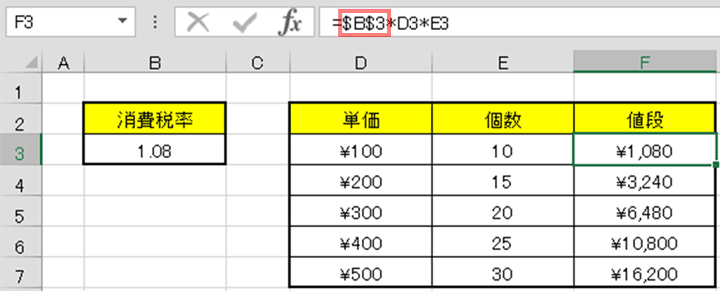
引用: https://all-excel.com/img/use_03_05_01_01.png
今回は、Excel初心者向けに、Excelで掛け算を行う際に使用する関数や、四捨五入の方法を紹介しました。掛け算のやり方をまとまると、基本的な掛け算は、「アスタリスク」記号を使用して行います。そして、複数の値を掛け算したい時は、Product関数を使用する。そして、掛け算で求めた合計値を四捨五入したい時は「ROUND関数」を使用します。Excelで掛け算を行う際には、これらの方法を覚えておくと、効率よく作業が行えます。